实例039
快速复制和粘贴文本
问题介绍:小红在设计幻灯片的标题时,需要重复用到“目录”页的文本框,如果重新插入文本框并设置其形状格式,往往需耗费不少精力,这时可以使用“复制”和“粘贴”功能。
1 在PowerPoint2016中打开“素材\第02章\实例039\入职员工培训.pptx”演示文稿,选中第2张幻灯片,选择first文本框并右击,在弹出的快捷菜单中选择“复制”命令,如图2-46所示。
2 选中第3张幻灯片,在其上的空白处右击,在弹出的快捷菜单的“粘贴选项”区域中选择“使用目标主题”选项,然后鼠标按住并拖动first文本框至目标位置,如图2-47所示。
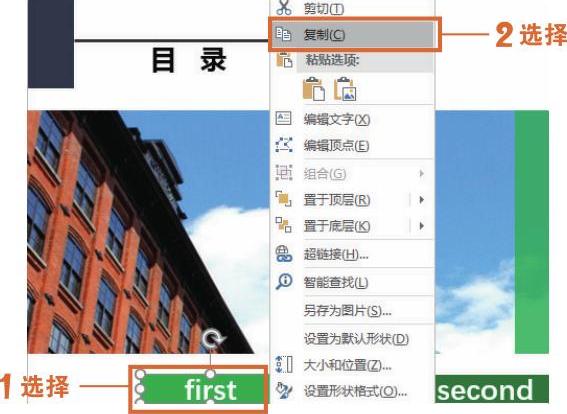
图2-46 复制文本
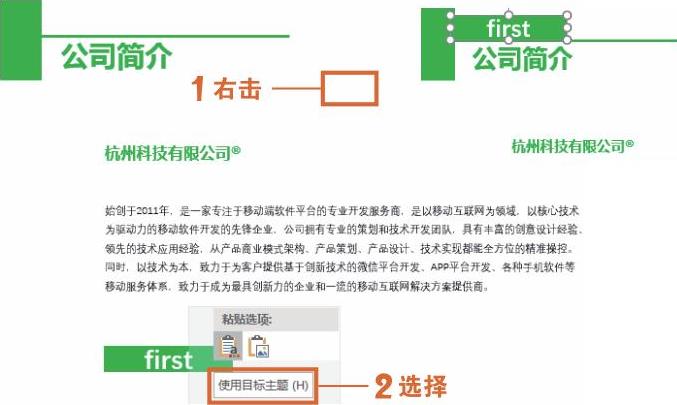
图2-47 粘贴文本
技巧拓展
在选择粘贴选项时,除了“使用目标主题”外,还可以将选择的文本粘贴为“图片”格式,这样文本图像就固定为不能被修改的显示文本。